 カテゴリ
カテゴリ
パソコン関連のお得情報


エクセル、ワード、エクスプローラーでよく使うファイルをピン留めできない場合、Windowsの設定を見直すことで解決できます。
特に「スタートに最近開いたアプリを表示する」設定が重要です。
本記事では、ピン留めができない原因から解決策までを、手順を追って詳しく解説します。
設定を見直すことで、よく使うファイルへのアクセスが向上し、作業効率がアップします。
タスクバーにファイルをピン留めしたいのに、アイコンが表示されないのはなぜ?
設定を見直すことで、ピン留めオプションが復活し、快適に作業できるようになりますよ


Windowsの設定を見直すことで、エクセル、ワード、エクスプローラーのピン留めトラブルは解決します。
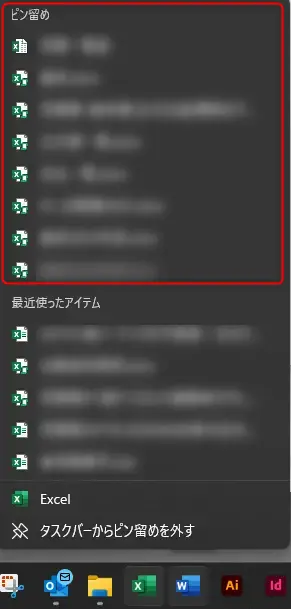
タスクバーにアプリをピン留めすると、よく使うファイルにすぐにアクセスできるように、ファイルもピン留めできます。
実際に、ピン留めは作業効率を上げる上で非常に有効な手段と言えるでしょう。
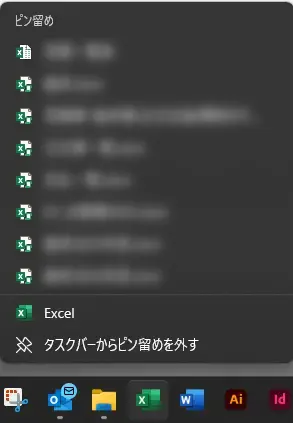
すでにピン留めされたファイルしか表示されず、開いているファイルをピン留めできなくなった状態です。
「最近使ったファイル」が表示されないと、どうすればいいの?
まずは設定を見直して、ピン留めオプションを復活させましょう。
設定を見直し、「最近使ったファイル」を表示させることで、ピン留めオプションが復活します。
ショートカットはWin+Iです
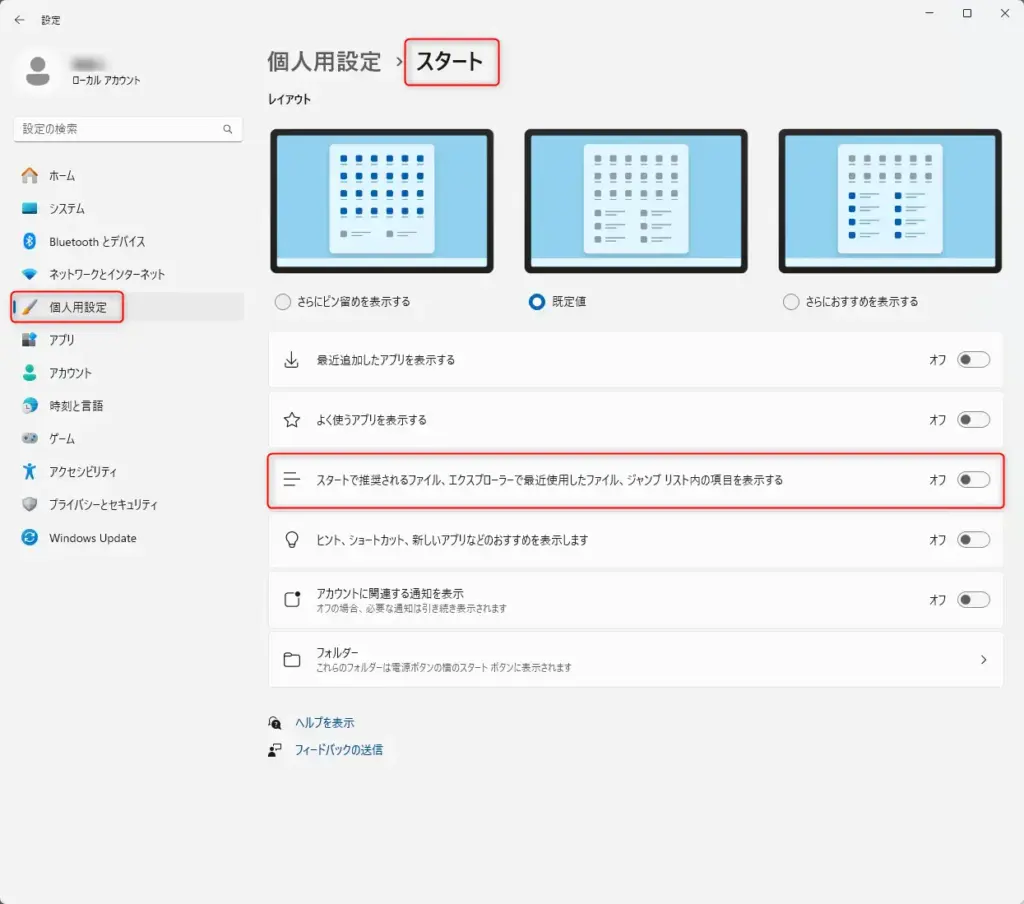
「スタートで推奨されるファイル、エクスプローラーで最近使用したファイル、ジャンプリスト内の項目を表示する」をオンにする
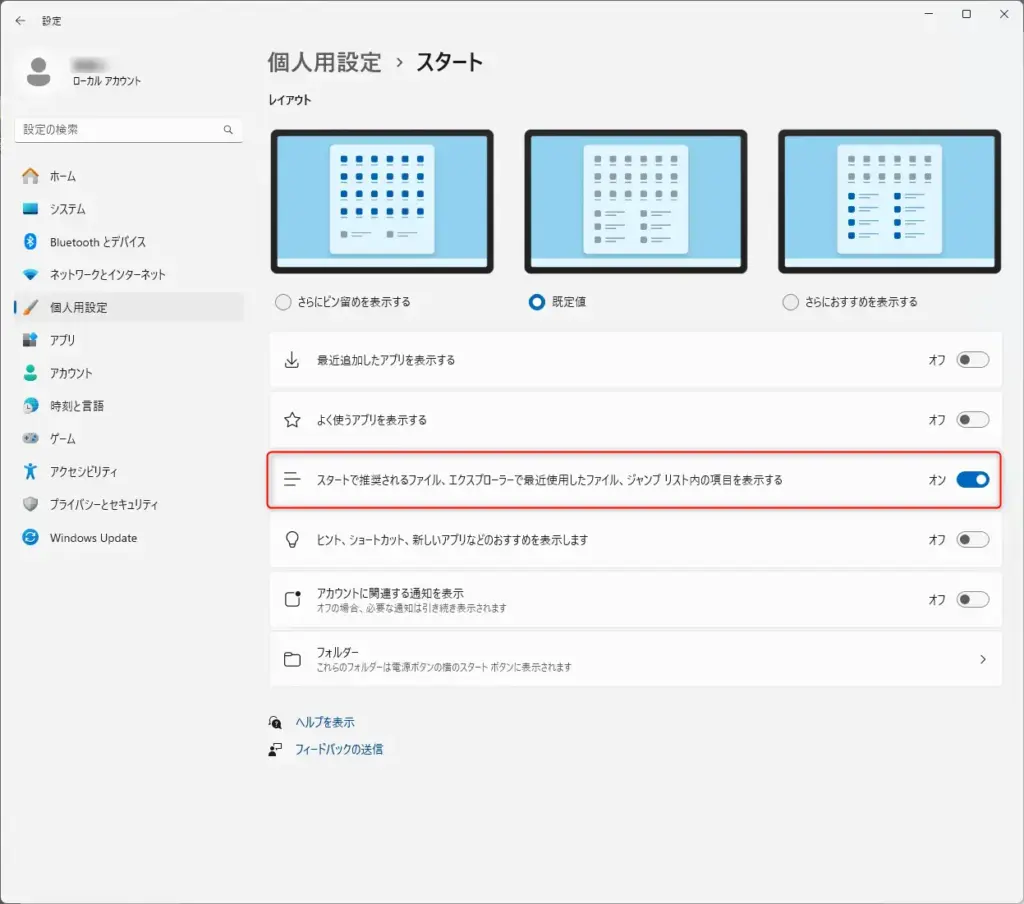
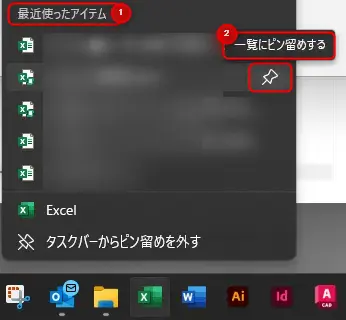
タスクバーに表示されているアプリを右クリックし、最近使ったアイテムからピン留めしたいファイルのピンを留めて完了
この設定をオンにすることで、タスクバーからのピン留めオプションが表示されるようになります。
なお、私はごちゃごちゃとファイルが表示されるのがいやなので、最近使ったアイテムをあえて非表示にしており、ピン留めする際に先ほどの設定を毎回変えています。
設定オン
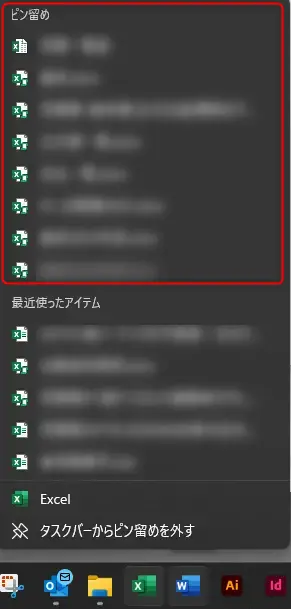
設定オフ
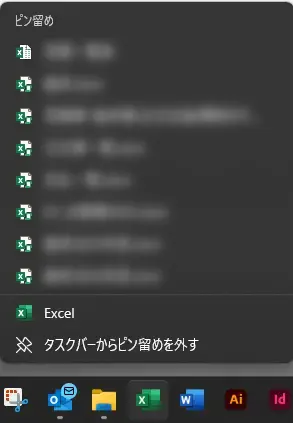
スタートで推奨されるファイル、エクスプローラーで最近使用したファイル、ジャンプリスト内の項目を表示するをオフにしても、ピン留めしたファイルは表示されたままです
ピン留め機能を活用すると、よく使うファイルやフォルダにすぐにアクセスできるようになり、日々の作業効率が向上します。
この見出しでは、ピン留めしたファイルやフォルダをさらに便利に活用するための方法を紹介します。
クイックアクセスへの登録、タスクバー整理術、ファイル管理術、作業効率アップ術、ジャンプリストの活用、ローカルファイルとクラウドファイルの連携について解説します。
クイックアクセスとは、エクスプローラーの左側に表示される、よく使うフォルダやファイルに素早くアクセスできる機能のことです。
ピン留めしたファイルをクイックアクセスに登録することで、さらにアクセスが容易になります。
これにより、エクスプローラーを開いた際に、目的のファイルにすぐにアクセスできるようになります。
ファイルを探す手間が省けて、すぐに作業に取り掛かれるのは嬉しいな
クイックアクセスを活用すれば、ファイルを探す時間が短縮され、より効率的に作業を進められます。
タスクバーは、画面下部に表示されるアプリケーションのアイコンが並んだバーのことです。
タスクバーにピン留めしたアイコンが増えすぎると、見づらくなることがあります。
タスクバーを整理するためのヒントを紹介します。
タスクバーを整理することで、必要なアイコンをすぐに見つけられるようになります。
ピン留めは、一時的に必要なファイルやフォルダへのショートカットを作成するのに便利です。
長期的に使用するファイルやフォルダは、体系的に整理して管理することが重要になります。
定期的にファイルの整理を行い、不要なファイルは削除することを心がけましょう。
ピン留め機能を活用することで、日々の作業効率を向上させることが可能です。
これにより、必要なファイルに素早くアクセスできるため、作業時間を短縮できます。
Windowsの設定で「スタートに最近開いたアプリを表示する」「スタート画面、ジャンプリスト、エクスプローラーに最近開いた項目を表示する」がオンになっているか確認してください。
この設定がオフになっていると、ピン留めオプションが表示されません。
「設定」アプリを開き、「個人設定」から「スタート」を選択すると、関連する設定項目が表示されます。
設定を変更した後、エクスプローラーやExcel、WordなどのOffice製品を再起動してください。
再起動することで設定が正しく適用され、ピン留めオプションが有効になります。
一度ピン留めしたファイルは、設定をオフに戻してもタスクバーに残り続けます。
これはWindowsの仕様であり、頻繁にアクセスするファイルを簡単に利用できるようにするためのものです。
タスクバーのアイコンの配置を変更したり、類似のアプリケーションをグループ化したり、不要なピン留めを解除することで、タスクバーを整理できます。
ピン留めされたファイルを右クリックし、「クイックアクセスにピン留め」を選択すると、エクスプローラーのクイックアクセスにファイルが登録され、より簡単にアクセスできるようになります。
WindowsでExcel、Word、エクスプローラーなどのよく使うファイルをピン留めできない場合、「スタートに最近開いたアプリを表示する」設定を見直すことで解決できます。
上記を参考に設定を見直して、よく使うファイルへのアクセスを向上させ、作業効率を上げていきましょう。
もっと「Excelの時短技・VBAについて学びたい」という方に朗報です
Kindle読み放題の無料体験をを利用して、Excelの時短技や便利技を無料で学べるチャンスです。
Amazonが提供する電子書籍の読み放題サービスのことです。
Kindle=電子書籍
Unlimited=読み放題
Kindle Unlimitedは無料で何回も体験できるって知っていますか?私は実際に4回無料体験済みです。一度利用していても無料のチャンスは大いにありますよ(無料体験につてのまとめ記事)
もし無料キャンペーンが使えなくても、2ヶ月99円のキャンペーンも何度もやっています

下のボタンからAmazonを開いて「無料体験」の表示が出るか確認してみましょう
\ Amazonで確認 /